Укључите откривање цурења за унете лозинке у Цхроме-у
Увек се препоручује да имате и користите јаку лозинку(using a strong password) – било да се ради о вашем друштвеном налогу или налогу за интернет банкарство. Такође се препоручује да проверите да ли је дошло до повреде података да бисте пратили да ли су ваше лозинке процуреле или не. Због тога би требало да користите функцију откривања цурења за унете лозинке у Гоогле Цхроме-(Google Chrome) у . Нећете морати да бринете о цурењу лозинке или нечем сличном јер ће се ваш претраживач уместо вас носити са том главобољом.
Могуће је омогућити откривање цурења лозинке у Цхроме(enable password leak detection in Chrome) -у помоћу експерименталне заставице(experimental flag) . Међутим, сада је то могуће укључити или искључити помоћу уређивача регистра(Registry Editor) и уређивача локалних групних политика(Local Group Policy Editor) ако користите Виндовс 10(Windows 10) . За то морате да преузмете шаблон групних смерница за Цхроме .
Укључите откривање цурења(Leak Detection) за унете лозинке у Цхроме(Chrome) -у помоћу ГПЕДИТ-а(GPEDIT)
Да бисте укључили откривање цурења за унете лозинке у Цхроме(Chrome) -у помоћу смерница групе(Group Policy) , пратите ове кораке:
- Потражите гпедит.мсц(gpedit.msc) у пољу за претрагу на траци задатака.
- Отворите појединачни резултат.
- Идите на Менаџер лозинки(Password manager) у Конфигурацији рачунара(Computer Configuration) .
- Двапут кликните на Омогући откривање цурења за унете акредитиве(Enable leak detection for entered credentials) .
- Изаберите опцију Омогућено .( Enabled)
- Кликните на дугме ОК(OK) .
Да бисте сазнали више о овим корацима, наставите да читате.
Пре(First) свега, морате да отворите уређивач локалних групних политика(Local Group Policy Editor) на свом рачунару. За то можете потражити gpedit.mscу пољу за претрагу на траци задатака(Taskbar) и кликнути на појединачни резултат. Након тога, идите на следећу путању-
Computer Configuration > Administrative Templates > Classic Administrative Templates > Google > Google Chrome > Password manager
Овде можете видети поставку под називом Омогући откривање цурења за унете акредитиве(Enable leak detection for entered credentials) на вашој десној страни. Двапут кликните на њега и изаберите опцију Омогућено .(Enabled )
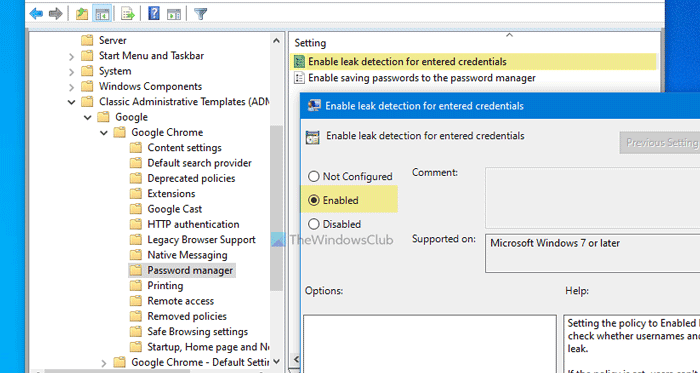
На крају, кликните на дугме ОК (OK ) да бисте сачували све промене. Када заврши, Цхроме(Chrome) ће открити сваку пропуштену лозинку и обавестити вас у реалном времену. Међутим, избор опције „ Онемогућено (Disa)“ (bled ) или „Није конфигурисано(Not Configured) “ ће искључити ову функцију.
Омогућите откривање цурења лозинки у Цхроме(Chrome) -у помоћу Регистра(Registry)
Да бисте омогућили откривање цурења лозинки у Цхроме(Chrome) -у помоћу Регистра(Registry) , пратите ове кораке:
- Притисните Win+R .
- Откуцајте регедит(regedit) у одзивнику за покретање и притисните тастер Ентер(Enter) .
- Кликните на дугме Да(Yes) .
- Идите на Смернице(Policies) у ХКЕИ_ЛОЦАЛ_МАЦХИНЕ(HKEY_LOCAL_MACHINE) .
- Кликните десним тастером миша на Policies > New > Key .
- Именујте га као Гоогле(Google) .
- Кликните десним тастером миша на Google > New > Key .
- Именујте га као Цхроме(Chrome) .
- Кликните десним тастером миша на Chrome > New > DWORD (32-bit) Value .
- Именујте га као ПассвордЛеакДетецтионЕнаблед(PasswordLeakDetectionEnabled) .
- Двапут кликните на њега да бисте поставили податке о вредности(Value) као 1 .
- Кликните на дугме ОК(OK) .
Наставите да читате да бисте сазнали више о овим корацима у детаље.
Мера опреза: (Precaution: ) Не заборавите да направите резервну копију датотека регистра(backup Registry files) пре него што кренете на кораке.
Прво притисните Win+R , откуцајте regeditи притисните тастер Ентер (Enter ) . Затим морате кликнути на опцију Да (Yes ) у УАЦ промпту да бисте отворили уређивач регистра . Када се отвори, идите на ову путању-
HKEY_LOCAL_MACHINE\SOFTWARE\Policies
Овде морате да креирате нови кључ. За то кликните десним тастером миша на Политике(Policies) и изаберите опцију New > KeyИменујте га као Гоогле(Google) . Међутим, ако већ имате кључ под називом Гоогле(Google) у одељку Смернице(Policies) , можете прескочити овај корак.
Након тога, кликните десним тастером миша на Гоогле (Google ) кључ и изаберите New > Key да бисте креирали подкључ. Именујте га као Цхроме(Chrome) .
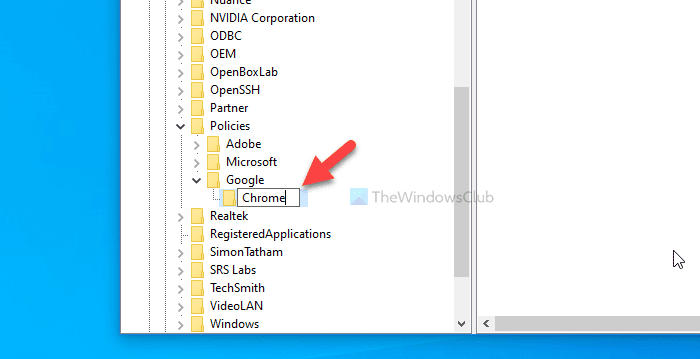
Сада морате да креирате РЕГ_ДВОРД(REG_DWORD) вредност у Цхроме(Chrome) кључу. За то кликните десним тастером миша на Цхроме(Chrome) и изаберите New > DWORD (32-bit) Value .
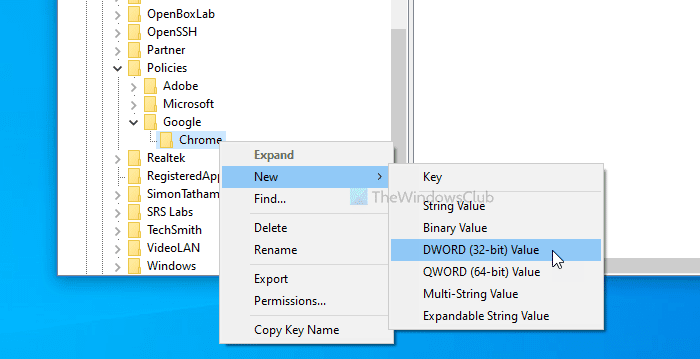
Када завршите, назовите га као ПассвордЛеакДетецтионЕнаблед(PasswordLeakDetectionEnabled) . Подразумевано има 0 као податке о вредности(Value) , што значи да је функција онемогућена. Да бисте омогућили откривање цурења лозинке, потребно је да подесите податке о вредности(Value) као 1. За то двапут кликните на ПассвордЛеакДетецтионЕнаблед(PasswordLeakDetectionEnabled) , унесите 1 и кликните на дугме ОК (OK ) .
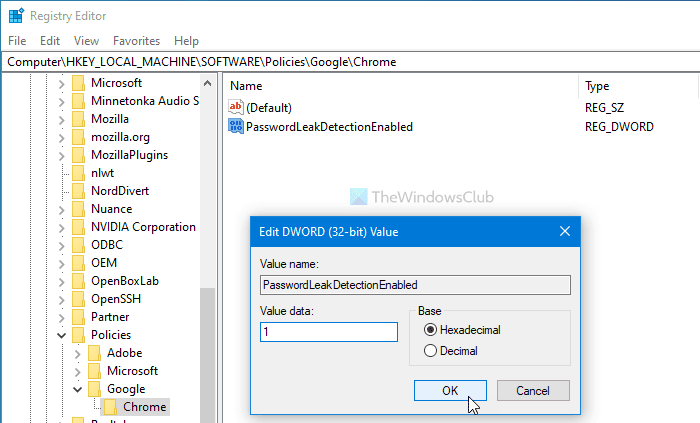
У случају да желите да искључите откривање цурења акредитива у Цхроме(Chrome) -у , можете се кретати до исте путање и изабрати 0 као податке о вредности.
То је све! Надам се да помаже.
Related posts
Омогућите откривање цурења лозинке у Цхроме-у за побољшану безбедност
Увезите обележиваче, лозинке у Цхроме из другог прегледача
Да ли је безбедно чувати лозинке у прегледачу Цхроме, Фирефок или Едге?
Управљајте, уређујте и прегледајте сачуване лозинке у Цхроме-у на Виндовс рачунару
Како да онемогућите уграђени менаџер лозинки у Цхроме-у, Едге-у, Фирефок-у
Како да извезете сачуване лозинке у Гоогле Цхроме
Како уништити профил на затварању претраживача у Гоогле Цхроме-у
Додатак за дијагностику повезивања Цхроме тестира вашу мрежну везу
ПассПротецт осигурава да не користите већ пробијене лозинке
Гоогле Цхроме не реагује. Желите ли га поново покренути?
Омогућите преламање линија у изворном приказу у Цхроме-у или Едге-у
Како сачувати, уредити и уклонити лозинке у Цхроме-у
Дошло је до поруке о грешци у прегледачу – Гоогле документи на Цхроме-у
Како управљати и прегледати сачуване лозинке у Цхроме-у
Како спречити да се лозинке за аутоматско попуњавање приказују у Цхроме-у
Како да синхронизујете картице између прегледача Едге, Цхроме и Фирефок
Онемогућите, деинсталирајте Адобе Фласх, Схоцкваве у Цхроме-у, Фирефок-у, Едге-у, ИЕ
Како онемогућити или омогућити режим читача у Цхроме-у у оперативном систему Виндовс 10
ЕРР_НАМЕ_НОТ_РЕСОЛВЕД, код грешке 105 у Гоогле Цхроме-у
Како да повежете веб локацију са Блуетоотх или УСБ уређајем у Едге или Цхроме-у
